Chỉ định Thư viện ảnh hệ thống trong ứng dụng Ảnh
Nếu bạn có nhiều thư viện ảnh trên máy Mac thì bạn có thể chọn thư viện sẽ sử dụng với Ảnh iCloud và Album được chia sẻ.
iCloud và Thư viện ảnh hệ thống
Bạn chỉ có thể dùng Ảnh iCloud và Album được chia sẻ với Thư viện ảnh hệ thống. Nếu bạn chọn một thư viện khác trong ứng dụng Ảnh mà không chỉ định thư viện đó làm Thư viện ảnh hệ thống thì tab iCloud trong mục cài đặt Ảnh sẽ bị vô hiệu hóa.
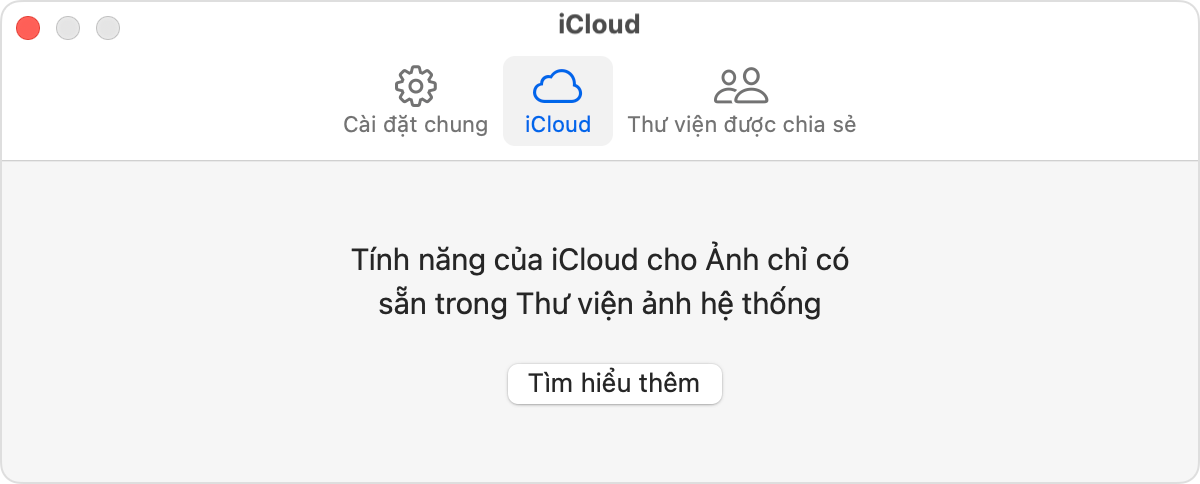
Nếu bạn muốn dùng iCloud với thư viện khác, hãy làm theo hướng dẫn ở phần tiếp theo để thay đổi Thư viện ảnh hệ thống.
Cách chỉ định Thư viện ảnh hệ thống
Nếu bạn chỉ định một thư viện mới làm Thư viện ảnh hệ thống, rồi bật Ảnh iCloud thì ảnh và video trong thư viện mới sẽ hợp nhất với những ảnh và video đã có trong Ảnh iCloud của bạn. Ngoài ra, toàn bộ ảnh và video từ iCloud sẽ tải về thiết bị một lần nữa.
Thoát ứng dụng Ảnh.
Giữ phím Option, đồng thời mở ứng dụng Ảnh. Một trong những thư viện ảnh đã được chỉ định là YourLibraryName (Thư viện ảnh hệ thống).
Chọn thư viện bạn muốn chỉ định làm Thư viện ảnh hệ thống.
Sau khi ứng dụng Ảnh mở thư viện, chọn Ảnh > Cài đặt (hoặc Ảnh > Tùy chọn) từ thanh menu.
Bấm vào tab Cài đặt chung.
Bấm vào nút Đặt là Thư viện ảnh hệ thống. Nếu nút Đặt là Thư viện ảnh hệ thống bị mờ thì nghĩa là thư viện hiện tại đã được đặt làm Thư viện ảnh hệ thống.
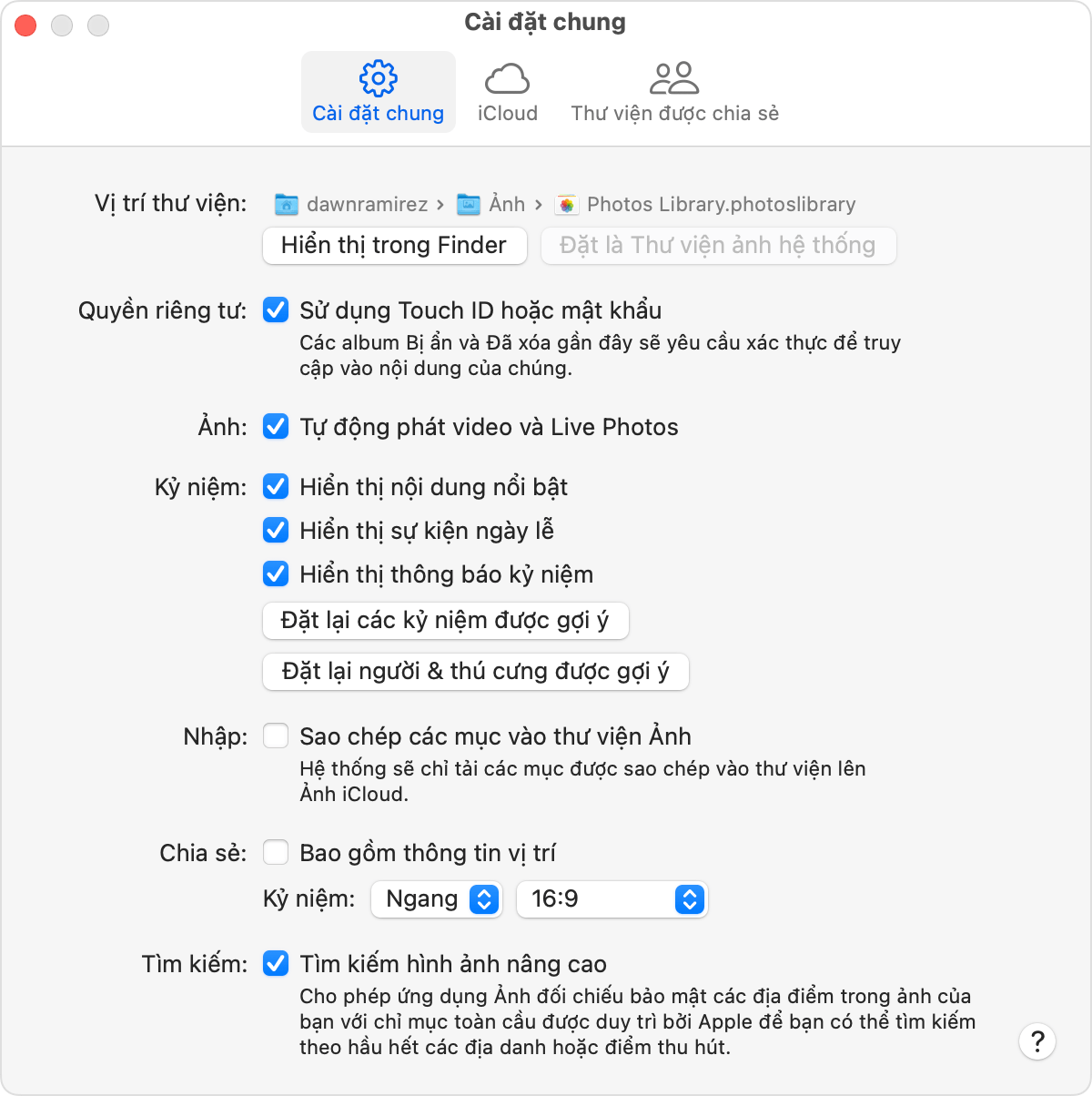
Nếu bạn mở thư viện khác trong ứng dụng Ảnh và chưa chỉ định thư viện đó làm Thư viện ảnh hệ thống thì các ứng dụng khác sẽ dùng ảnh trong Thư viện ảnh hệ thống ban đầu. Giữ phím Option trong khi mở ứng dụng Ảnh để xem thư viện nào được đặt làm Thư viện ảnh hệ thống.
Bạn cần sự trợ giúp?
Nếu bạn vẫn gặp sự cố với ứng dụng Ảnh, hãy liên hệ với Bộ phận Hỗ trợ của Apple.
